¿Cómo borrar sugerencias de la barra de búsquedas en Google Chrome?
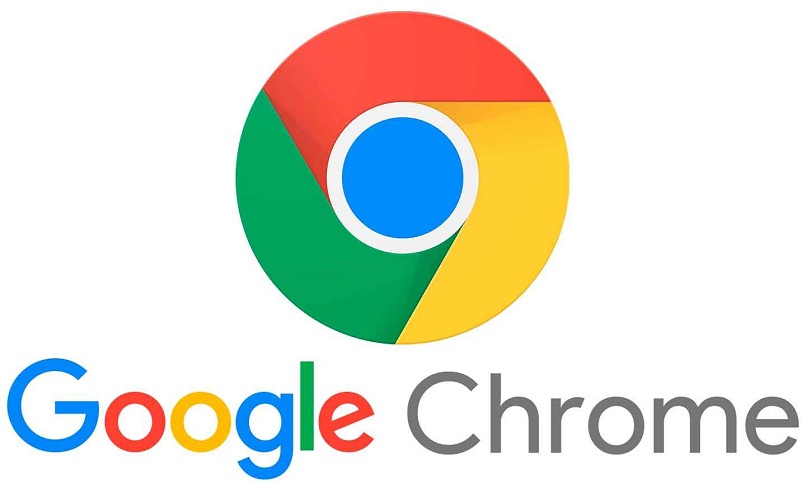
En ocasiones, Google Chrome te manda sugerencias de páginas las cueles suelen estorbar en las acciones que estés haciendo. Dichas sugerencias puedes quitarlas y hacer que ya no te aparezcan más. Si no sabes cómo hacerlo no te preocupes, aquí en nuestra página te diremos la forma fácil de cómo borrar sugerencias de la barra de búsquedas en Google Chrome.
¿Por qué Google Chrome sugiere tantas Webs en la barra de búsquedas?
Google Chrome te da muchas sugerencias de Webs en la barra de búsquedas porque es un modo de hacerle públicas dichas Webs. La sugerencia en estas partes de tu Chrome se debe a que para el navegador abastecerte de información debe de tener ganancia en algo y es que tú veas la publicidad para que te interese y vayas a la página o compres el producto si es un bien comercial. Aunque Chrome obtiene ganancia de esto, también es por bien tuyo, puesto que te dará a ofrecer páginas Webs de cosas que puede que te interese, es tipo un catálogo virtual improvisado.

¿Qué se debe hacer para desactivar las sugerencias de Google Chrome?
Desactivar las sugerencias de Google Chrome es muy sencillo, solo debes de querer hacerlo, puesto que al elaborar esta acción estarás eliminando todas las páginas sugeridas, siendo una desventaja para algunas personas. Esta es la forma en que lo puedes hacer:
Eliminar las sugerencias desde la PC
Puedes eliminar las sugerencias en tu PC, de esta forma ya no te aparecerán más dichas sugerencias al ingresar en tu navegador de Google Chrome. Para hacerlo debes de leer los siguientes pasos y al culminar ir a implementarlo con tu computadora, si es tu deseo ir haciéndolo de una vez es a tu decisión:
- Ingresa en tu navegador de Google Chrome
- Ahora debes de presionar en los puntos en fila que aparecen en la parte superior derecha de pantalla
- En estos puntos te aparecerán una serie de opciones, ve hasta encontrar las configuraciones. Al verlas presiona sobre estas
- Ahora debes de presionar en la casilla de Google y tú. Normalmente, al presionar en configuraciones aparece es en esta opción, pero si no, tú la puedes presionar en la parte izquierda de tu pantalla
- Luego des esto debes de buscar entre Google y tú la opción que dice Sincronizar los servicios de Google. Presiona en la raya que tiene junto de esta opción o sobre ella
- Luego aquí verás distintas opciones como si quieres que de inicio solo el Chrome, debajo de esta podrás ubicar la opción de Autocompletar búsquedas y URLs, desactívala. Justo debajo de la opción podrás encontrar la explicación de que trata esta configuración.
- Para rectificar que si se desactivó solo debe de ver si el interruptor está de color gris, de estar es porque ya no te aparecerán las cookies de ese tipo de información
Desactivar las sugerencias de Google en un móvil
Si utilizas mucho Chrome en tu móvil o en una Tablet debes de saber que si quieres que para que esta sea mas rápida debes de desactivar las sugerencias de Google. Esto se debe a que es información que está ingresando a tu dispositivo llenando su sistema. Si quieres desactivar las diferencias solo debes de seguir los siguientes pasos:
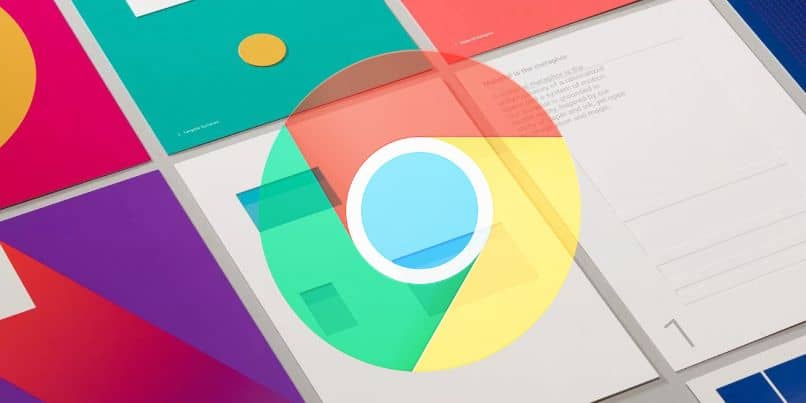
- Ingresa desde tu teléfono Android o iPhone a tu navegador de Chrome
- Espera que cargue
- Al ya estar cargado, debes de dirigirte a la página principal de Google, para ello coloca en la barra de dirección Google.com y haz clic en enter para empezar a buscar
- Aquí te llegará a la página oficial, en ella haz clic en la parte de menú
- Luego debes de buscar las sincronizaciones y servicios de Google
- En ellas pulsa.
- Ahora debes de bajar hasta conseguir la opción que dice Autocompletar con tendencias de búsqueda, presiona en el interruptor de manera de que se coloque de color gris
- Escoge la opción de No mostrar las búsquedas populares
- De esta manera lo abras desactivado y ya no te aparecerá las sugerencias de Google
¿Cómo evitar que Google Chrome vuelva a sugerirme páginas en mi dispositivo?
Puedes evitar que ya Google no te sugiera más páginas en tu dispositivo, así evitarte ya inconvenientes, para hacerlo tendrás dos opciones, borrando el caché o rechazando las cookies.
Borrar el cache de el navegador
Borrar los datos caché de tus aplicaciones siempre será bueno, es limpiar algo que ya no utilizaras, así que es muy recomendado que siempre lo hagas. Hacerlo con tu navegador es muy sencillo, solo debes de seguir los siguientes pasos:
- Ingresa en las configuraciones de tu navegador Chrome, para ello debes de presionar en la fila de puntos que puedes observar en la parte superior derecha de tu pantalla. El icono de configuraciones aparecer casi al final de esta opción.
- Luego en configuraciones te aparecerán algunas opciones que podrás hacer con tu PC, ingresa en la opción de seguridad y privacidad.
- Ahora aquí debes de presionar sobre la opción de borrar todos los datos de la navegación.
- Aquí ahora puedes borrar todos los datos, pero si no quieres pulsa sobre la opción de archivos e imágenes almacenados en la caché, verifica que las otras casillas noes ten marcadas porque también se eliminaran estas opciones.
- Ahora solo te queda presionar en borrar datos y de esta manera puede que sé allá solucionado tu inconveniente.
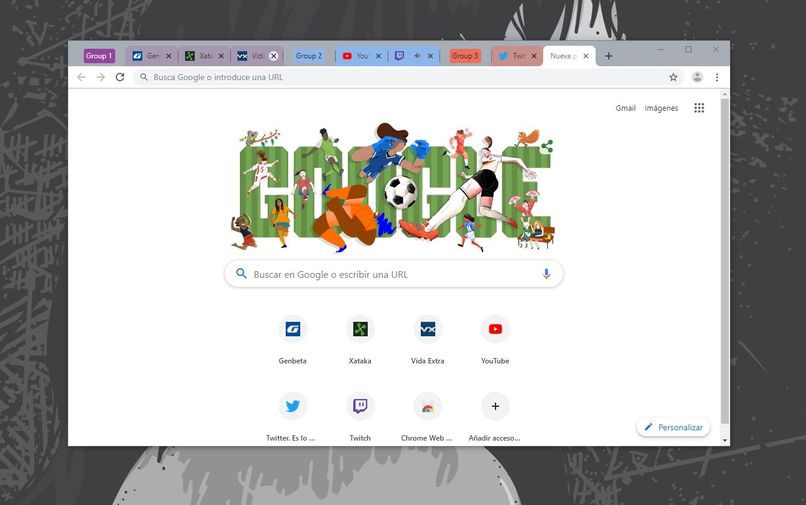
Rechazando las Cookies de internet
Rechazar las cookies de internet es no permitir acciones en tu navegador, esta también es una forma de que no entren virus a tu computadora, para hacerlo solo tienes que seguir los siguientes pasos:
- Ingresa en Google Chrome
- Haz clic en los puntos de la parte derecha de tu pantalla
- En ello debes de hacer clic en configuraciones.
- Luego de las configuraciones debes de presionar en la opción de seguridad y privacidad.
- Aquí debes de presionar sobre Cookies y otros datos del sitio.
- Ahora debes de presionar el interruptor para desactivar las opciones para rechazar las cookies de internet.